Eine Seite aus dem Mac App Store von Apple entfernen,Microsoft hat begonnen, eine eigene Version des Application Marketplace zu erstellen. Dieser Begriff für Windows-Neueinsteiger wird als Windows Store bezeichnet und ist für die Speicherung vieler Windows 8-Anwendungen vorgesehen. Obwohl die Einführung von Spielen und anderen Funktionen bereits in Vorbereitung ist, ist die Anzahl der Apps in letzterem Bereich noch lange nicht so hoch wie für Mac-Benutzer. Wie die anderen App Stores bietet auch der Windows Store kostenlose und kostenpflichtige Apps, und jeder, der Zugriff auf Ihr System hat, kann diese problemlos auf Ihren Computer herunterladen. Wenn Ihr System auch von anderen Personen gemeinsam genutzt wird oder derzeit einigen nervigen Gästen zur Verfügung steht und Sie nach einer Möglichkeit suchen, Windows Store vorübergehend zu deaktivieren, sind Sie hier richtig. In diesem Beitrag erfahren Sie, wie Sie den Windows 8 Store für alle Benutzer-Account-Inhaber auf Ihrem PC deaktivieren können. Weiter lesen!
Stellen Sie zunächst sicher, dass Sie angemeldet sind alsAdministrator oder Administratorrechte erforderlich, um auf lokale Gruppenrichtlinien zuzugreifen und diese zu ändern. Diese Art von Systemänderungen werden Systemadministratoren immer online zur Verfügung gestellt. Wenn Sie also wissen, worauf wir uns beziehen, ist dies nichts Neues. Um zu beginnen, gehen Sie zum Startbildschirm und geben Sie Folgendes ein gpedit.mscWählen Sie Apps in der rechten Seitenleiste aus und klicken Sie dann im Hauptfenster auf gpedit.msc.

Dadurch wird der Editor für lokale Gruppenrichtlinien geöffnet. Wählen Sie nun Benutzerkonfiguration, gehen Sie zu Administrative Vorlagen, klicken Sie auf Windows-Komponenten und suchen Sie in der Liste Komponenten nach Speicher.
BenutzerkonfigurationAdministrative VorlagenWindows ComponentsStore
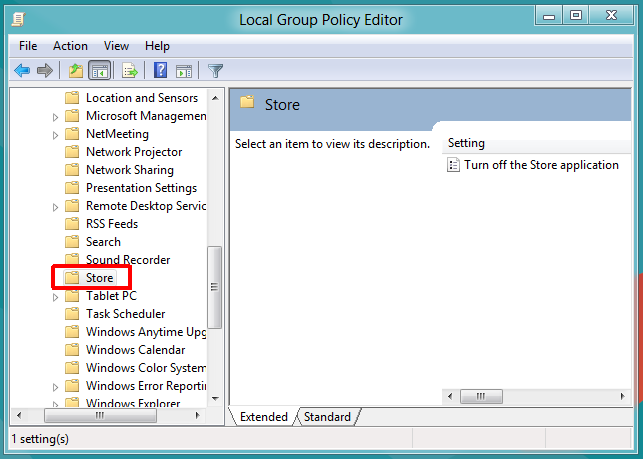
Einfach doppelklicken Schalten Sie die Store-Anwendung aus Richtlinieneinstellung, um ein Dialogfeld aufzurufen, dasErmöglicht das Erzwingen der neuen Richtlinie für Windows 8 Store. Oben stehen die Optionen Nicht konfiguriert, Aktiviert und Deaktiviert zur Verfügung. Wenn Sie eine Einstellung auswählen, können Sie deren Auswirkungen im Hilfeabschnitt nachlesen. Um den Windows 8-Speicher zu deaktivieren, wählen Sie einfach aktiviert aus der Liste und klicken Sie auf OK.
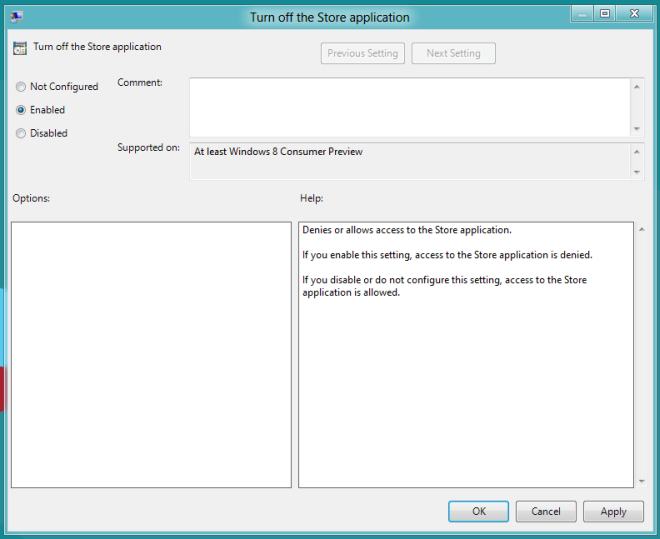
Anschließend müssen Sie die Richtlinie auf Ihrem Computer durchsetzen. Öffnen Sie dazu das Dialogfeld Ausführen, geben Sie den folgenden Befehl ein und drücken Sie die Eingabetaste. Die Richtlinie wird aktualisiert und auf Ihrem Computer angewendet.
gpupdate / force
Nun, das nächste Mal, wenn Sie oder jemand anderes dieComputer versucht, auf den Windows Store zuzugreifen, er / shel kann nicht darauf zugreifen. Wenn die oben genannten Schritte korrekt ausgeführt werden, wird allen Benutzern der folgende Bildschirm angezeigt, wenn sie auf den Windows Store zugreifen.














Bemerkungen